Anstatt die Mac OS ISO-Datei direkt von einer Online-Quelle herunterzuladen, können Sie auch manuell eine ISO-Datei mit einem macOS-Installer im .app-Format erstellen. Wenn Sie jedoch den macOS-Vollinstaller von einer Quelle wie Mr. Macintosh herunterladen, erhalten Sie eine InstallAssistant.pkg-Datei.
"Wie kann ich eine InstallAssistant.pkg-Datei in eine ISO-Datei umwandeln?" könnten Sie sich fragen. Dieser Artikel liefert Ihnen die Antwort.
Was ist InstallAssistant.pkg?
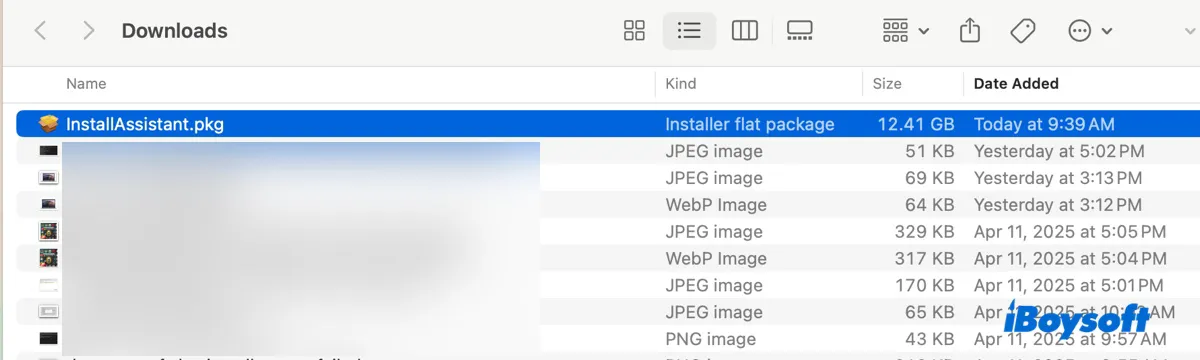
Die InstallAssistant.pkg-Datei ist der gleiche Vollinstaller, den Sie aus dem Mac App Store herunterladen würden, aber im .pkg-Format. Sie ist auf den Servern von Apple gespeichert und enthält das komplette "Install macOS xxx.app".
Sie wurde erstellt, als Apple den Installer für macOS Big Sur überarbeitet hat. Daher ist die InstallAssistant.pkg nur für macOS Big Sur, macOS Monterey, macOS Ventura, macOS Sonoma und macOS Sequoia verfügbar.
Hinweis: Leider können Sie InstallAssistant.pkg nicht auf Windows-Computern in eine ISO-Datei konvertieren. Wenn Sie keinen kompatiblen Mac haben, versuchen Sie, sich einen von einem Freund, einem Familienmitglied, Ihrer Organisation oder dem örtlichen Apple Store auszuleihen.
Wir werden macOS Sequoia als Beispiel verwenden, um zu erklären, wie man InstallAssistant.pkg in .iso auf dem Mac konvertiert.
Schritt 1: Installieren Sie die InstallAssistant.pkg-Datei im Anwendungsordner
Um eine bootfähige macOS-ISO-Datei zu erstellen, benötigen Sie den Installer im .app-Format. Da InstallAssistant.pkg ein Paketdateiformat ist, müssen Sie es installieren, um auf die vollständige Installations-App zugreifen zu können.
Doppelklicken Sie darauf, um den InstallAssistant-Installer zu öffnen, und befolgen Sie dann die Anweisungen auf dem Bildschirm, um ihn zu installieren.
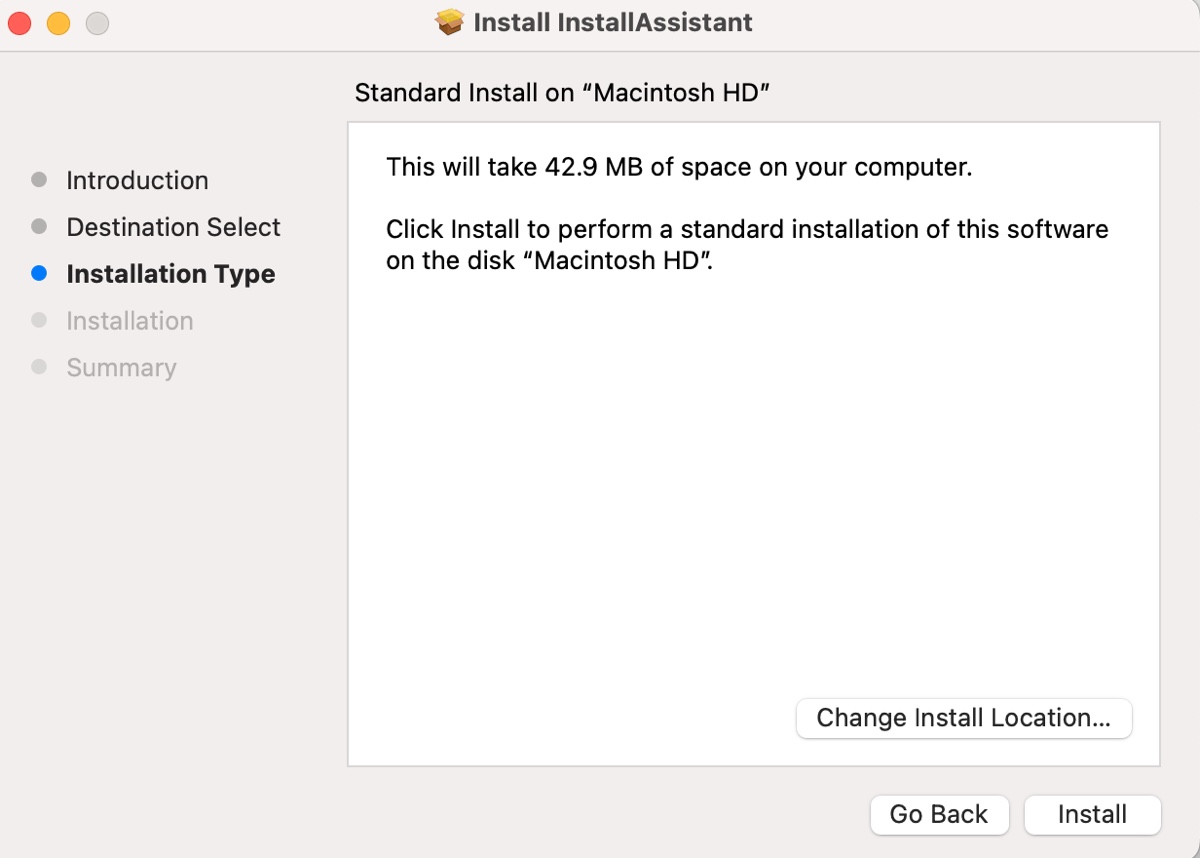
Nach der Installation sollten Sie die Install macOS xxx.app (z.B. Install macOS Sequoia.app) im Anwendungsordner finden.
Schritt 2: Erstellen einer leeren DMG-Datei im Terminal
Der nächste Schritt besteht darin, eine DMG-Datei zu erstellen. Anschließend können Sie die DMG-Datei in eine ISO-Datei umwandeln.
Öffnen Sie das Terminal und führen Sie den folgenden Befehl aus:
hdiutil create -o /tmp/Sequoia -size 13000m -volname Sequoia -layout SPUD -fs HFS+J
Dieser Befehl erstellt ein 13 GB großes Disk-Image mit dem Namen "Sequoia" im /tmp-Verzeichnis, unter Verwendung eines einzelnen Partitionslayouts mit dem HFS+J-Dateisystem. Der Volumenname des Disk-Images wird "Sequoia" sein, wenn es eingehängt ist.
Wenn Sie eine andere Version verwenden, ersetzen Sie Sequoia und ändern Sie 13000m, um sicherzustellen, dass die Größe des Disk-Images größer als der macOS-Installer ist.
Hier ist eine Aufschlüsselung des Befehls:
hdiutil create: Dieser Teil des Befehls fordert hdiutil auf, ein neues Disk-Image zu erstellen.
-o /tmp/Sequoia: Die -o-Flagge legt den Ausgabepfad und -namen für das zu erstellende Disk-Image fest. In diesem Fall wird das Disk-Image im /tmp-Verzeichnis mit dem Namen Sequoia erstellt.
-size 13000m: Dies gibt die Größe des Disk-Images an. Die 13000m gibt an, dass das Disk-Image 13 GB groß sein soll.
-volname Sequoia: Die -volname-Flagge legt den Volumennamen des Disk-Images fest. Wenn das Image eingehängt ist, erscheint es mit dem Namen "Sequoia".
-layout SPUD: Dies gibt das Partitionslayout des Disk-Images an. SPUD steht für "Single Partition - Apple Partition Map", eine gängige Partitionsstruktur, die zur Kompatibilität mit älteren Mac-Systemen verwendet wird.
-fs HFS+J: Die -fs-Flagge legt das Dateisystemformat für das Disk-Image fest. HFS+J steht für HFS Plus mit Journaling, ein Dateisystem, das von macOS verwendet wird und eine Journaling-Funktion enthält, um gegen Datenkorruption zu schützen.
Schritt 3: Einbinden des leeren Disk-Images auf dem Mac
Dann müssen Sie das im vorherigen Schritt erstellte Disk-Image mit folgendem Befehl einbinden:
hdiutil attach /tmp/Sequoia.dmg -noverify -mountpoint /Volumes/Sequoia
Dieser Befehl bindet das Disk-Image Sequoia.dmg im /tmp-Verzeichnis in das Verzeichnis /Volumes/Sequoia ein, ohne dessen Integrität zu überprüfen.
Hier ist eine Aufschlüsselung des Befehls:
hdiutil: Dies ist ein Befehlszeilen-Dienstprogramm in macOS, das zur Manipulation von Disk-Images verwendet wird. Es kann verschiedene Operationen wie das Erstellen, Konvertieren, Überprüfen, Einbinden und Aushängen von Disk-Images durchführen.
attach: Dies ist ein Unterbefehl von hdiutil, der verwendet wird, um ein Disk-Image einzubinden. Wenn Sie ein Disk-Image einbinden, wird es im Dateisystem zugänglich.
/tmp/Sequoia.dmg: Hier wird der Pfad zur zu einbindenden Disk-Image-Datei angegeben. In diesem Fall befindet sich das Disk-Image im /tmp-Verzeichnis und heißt Sequoia.dmg.
-noverify: Diese Option teilt hdiutil mit, die Prüfsummen des Disk-Images nicht zu überprüfen, bevor es angehängt wird. Dies kann den Mounting-Prozess beschleunigen, überspringt jedoch die Integritätsprüfung.
-mountpoint /Volumes/Sequoia: Diese Option gibt an, wo im Dateisystem das Disk-Image eingehängt werden soll. In diesem Fall wird es unter /Volumes/Sequoia eingehängt. Das /Volumes-Verzeichnis ist normalerweise der Ort, an dem macOS externe Laufwerke und Disk-Images einhängt.
Schritt 4: Erstellen eines bootfähigen Installers auf dem eingehängten Disk-Image
Nachdem das Image eingehängt wurde, können Sie das Dienstprogramm createinstallmedia verwenden, um die endgültige ISO-Datei bootfähig zu machen.
sudo /Applications/Install\ macOS\ Sequoia.app/Contents/Resources/createinstallmedia --volume /Volumes/Sequoia --nointeraction
Dieser Befehl verwendet sudo, was Administratorrechte erfordert. Sie müssen also Ihr Administratorpasswort eingeben und Enter drücken.
Schritt 5: Dismounten des bootfähigen Disk-Images
Wenn das Installationsmedium erstellt ist, können Sie das bootfähige Image dismounten:
hdiutil detach /volumes/Install\ macOS\ Sequoia
hdiutil: Dies ist ein Befehlszeilen-Dienstprogramm auf macOS zum Verwalten von Disk-Images.
detach: Dies ist der Unterbefehl, der mit hdiutil verwendet wird, um ein eingehängtes Disk-Image oder Volume auszuhängen oder auszuwerfen.
/volumes/Install\ macOS\ Sequoia: Dies gibt den Pfad zum Volume an, das Sie aushängen möchten. In diesem Fall handelt es sich um das Volume mit dem Namen "Install macOS Sequoia". Die Backslashes (\) werden als Escape-Zeichen verwendet, um Leerzeichen im Volumennamen zu verarbeiten. Ohne diese Escape-Zeichen würde die Befehlszeile die Leerzeichen als Trennzeichen zwischen verschiedenen Argumenten interpretieren.
Schritt 6: Konvertieren der bootfähigen DMG-Datei in eine CDR-Datei
In diesem Schritt müssen Sie ein Disk-Image namens Sequoia.dmg aus dem /tmp-Verzeichnis in ein ISO-9660-Format konvertieren und als Sequoia.cdr auf dem Desktop speichern. Außerdem können Sie die DMG-Datei auch direkt in eine ISO-Datei konvertieren.
hdiutil convert /tmp/Sequoia.dmg -format UDTO -o ~/Desktop/Sequoia.cdr
hdiutil: Dies ist ein Befehlszeilen-Dienstprogramm auf macOS zum Manipulieren von Disk-Images.
convert: Dies ist der Unterbefehl von hdiutil, der verwendet wird, um Disk-Images von einem Format in ein anderes zu konvertieren.
/tmp/Sequoia.dmg: Dies gibt die Quelldatei an, die Sie konvertieren möchten. In diesem Fall handelt es sich um eine Disk-Image-Datei namens Sequoia.dmg im Verzeichnis /tmp.
-format UDTO: Diese Option gibt das Format an, in das Sie das Quell-Disk-Image konvertieren möchten. UDTO steht für "Universal Disk Image Format" (ISO 9660), ein Format, das für die Erstellung von CD-/DVD-Images verwendet werden kann, die weitgehend kompatibel sind.
-o ~/Desktop/Sequoia.cdr: Die -o-Option gibt den Ausgabedateipfad und den Dateinamen an. Hier bedeutet dies, dass die konvertierte Datei als Sequoia.cdr auf dem Desktop des Benutzers (~/Desktop) gespeichert werden soll. Das ~-Symbol repräsentiert das Home-Verzeichnis des aktuellen Benutzers.
Schritt 7: Benennen Sie die CDR-Datei in eine ISO-Datei um
Jetzt können Sie die Datei Sequoia.cdr in Sequoia.iso umbenennen, während sie sich am gleichen Ort befindet.
mv ~/Desktop/Sequoia.cdr ~/Desktop/Sequoia.iso
mv: Dies ist der Befehl, der verwendet wird, um Dateien und Verzeichnisse zu verschieben oder umzubenennen.
~/Desktop/Sequoia.cdr: Dies ist die Quelldatei, die Sie verschieben oder umbenennen möchten. Das ~-Symbol repräsentiert das Home-Verzeichnis des aktuellen Benutzers, daher bezieht sich ~/Desktop/ auf den Desktop-Ordner innerhalb dieses Benutzerverzeichnisses. Sequoia.cdr ist der Name der Datei auf dem Desktop.
~/Desktop/Sequoia.iso: Dies ist der Ziel-Dateipfad und der Dateiname. In diesem Fall befindet er sich im selben Desktop-Ordner (~/Desktop/), jedoch mit einer anderen Dateierweiterung (Sequoia.iso).
Dies sind die Schritte zur Konvertierung von InstallAssistant.pkg in ISO auf dem Mac. Teilen Sie sie, wenn sie nützlich sind!